Présentation des deux options de gestion des échantillons dans le groupe d'applications Gestion des laboratoires
En fonction du produit (par exemple, grosses molécules, produits pharmaceutiques, sang), du type de laboratoire (par exemple, laboratoire de contrôle qualité, laboratoire de R&D, laboratoire de biotechnologie) et du niveau de numérisation, différentes stratégies peuvent être adaptées à la réception et à la gestion des échantillons. Dans le groupe d'applications de gestion de laboratoire de Tulip, nous proposons deux options principales : l'une basée sur la réception manuelle des échantillons et l'assignation des tâches et l'autre basée sur la réception et l'assignation automatisées en fonction des plans d'échantillonnage. Cet article a pour but de fournir des lignes directrices pour choisir entre les deux stratégies, puis d'entrer dans le détail de chacune d'entre elles.
:::(Info) If you'd like to learn more about the app suite, visit the Laboratory Management article
:::
Quelle option dois-je choisir ?
La principale différence entre les deux stratégies ("Option A" et "Option B") est l'utilisation d'un plan d'échantillonnage.
L'option A, avec l'attribution flexible des tâches, n'utilise pas le tableau du plan d'échantillonnage. Lorsqu'il reçoit un échantillon, l'utilisateur de l'application saisit manuellement les détails de l'échantillon, puis les procédures de l'échantillon sont sélectionnées dans une liste et affectées à l'échantillon.
En revanche, l'option B utilise la table de plan d'échantillonnage, les connecteurs API de Tulip et l'automatisation pour rationaliser et standardiser le processus de gestion des échantillons. La liste des échantillons à prélever dans un lot de production, ainsi que les procédures d'échantillonnage requises, sont stockées dans la table Plan d'échantillonnage et automatiquement intégrées dans le système d'opérations du laboratoire à l'aide de Tulip Automation.
:::(Info)Tulip API Connectors
:::
Option A : Ne pas utiliser de plan d'échantillonnage
- Assignation flexible des tâches : pour tout type d'échantillon, choisissez n'importe quelle combinaison de procédures d'échantillonnage et assignez-la à l'échantillon.
- Les échantillons peuvent être reçus avec une entrée manuelle des détails de l'échantillon.
- Compatible avec Composable MES for Pharma (lien)
- Adoption progressive : peut être utilisé sans plan d'échantillonnage et mis à niveau ultérieurement avec celui-ci
Option B : Utilisation d'un plan d'échantillonnage
- Recevoir des échantillons en un seul clic
- Gérer les plans d'échantillonnage et les utiliser comme données de référence lors de la réception des échantillons
- Tirer parti de l'automatisation pour simplifier l'expérience de l'utilisateur
- Utiliser les processus opérationnels standard de votre laboratoire
Explication détaillée de l'option A : Attribution flexible des tâches
- Saisir les détails de l'échantillon : L'utilisateur doit saisir les détails de l'échantillon comme première étape de la réception de l'échantillon. Les détails sont transférés depuis le document d'acceptation de l'échantillon et l'échantillon est ajouté à la table Échantillon lors de la navigation. Cette étape peut être ignorée si les échantillons sont prélevés dans un système basé sur Tulip et se trouvent donc déjà dans la table Échantillon.
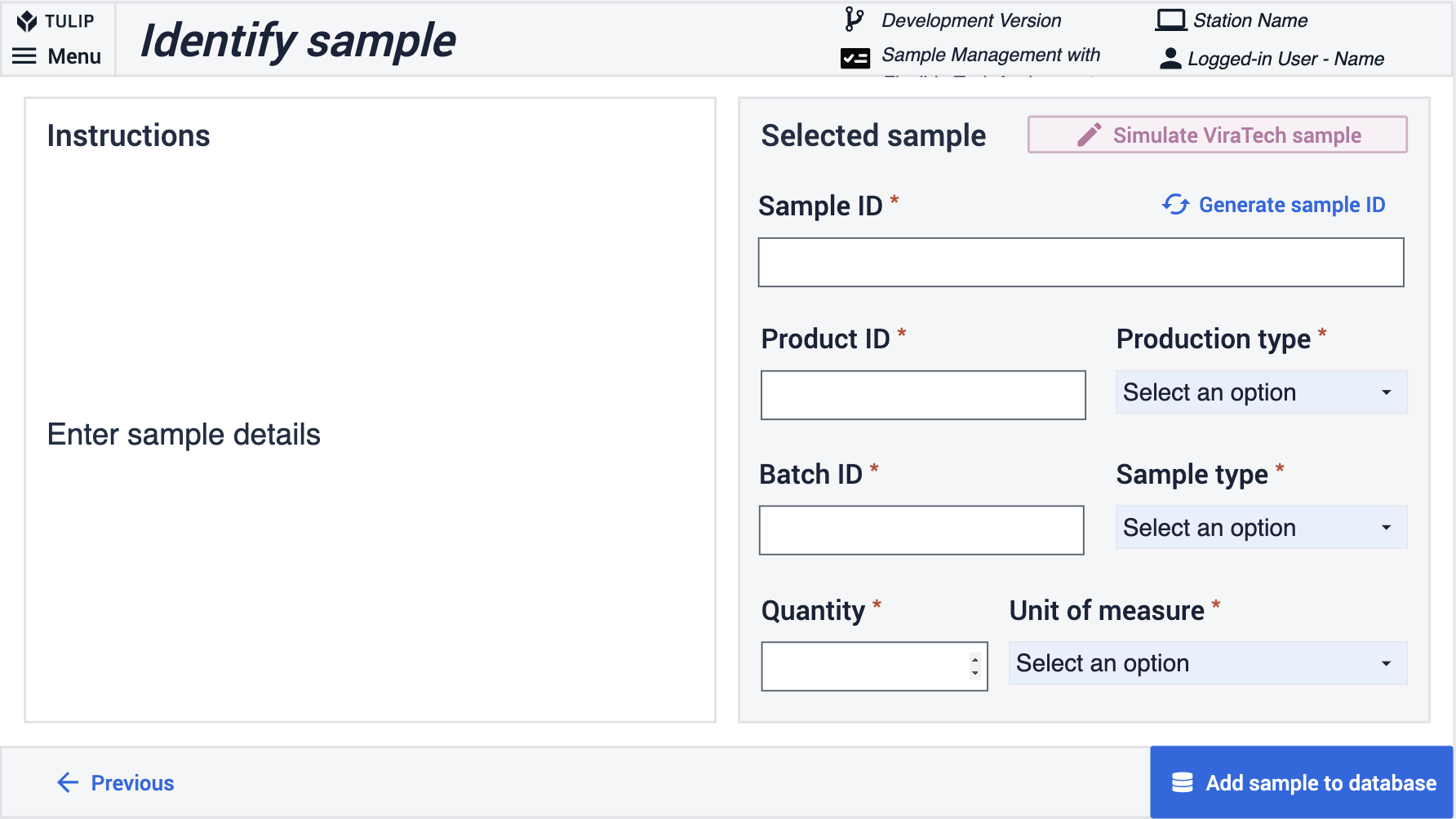 {Cette étape peut être ignorée si les échantillons sont prélevés dans un système basé sur Tulip et qu'ils se trouvent donc déjà dans la table Échantillon.}
{Cette étape peut être ignorée si les échantillons sont prélevés dans un système basé sur Tulip et qu'ils se trouvent donc déjà dans la table Échantillon.} - Lorsque l'échantillon est ajouté à la base de données des échantillons, il doit également être identifié dans l'espace physique. Un code-barres est imprimé pour chaque échantillon afin de permettre l'identification de l'échantillon à l'aide d'un lecteur de codes-barres à tout moment du cycle de vie de l'échantillon (par exemple, entrée/sortie de l'échantillon du magasin, exécution des procédures d'échantillonnage). L'intégration à un lecteur de code-barres doit être ajoutée à cette étape lors de sa configuration. Cette étape peut être ignorée si les échantillons sont prélevés dans un système basé sur Tulip et se trouvent donc déjà dans la table Échantillon et si les échantillons sont étiquetés.
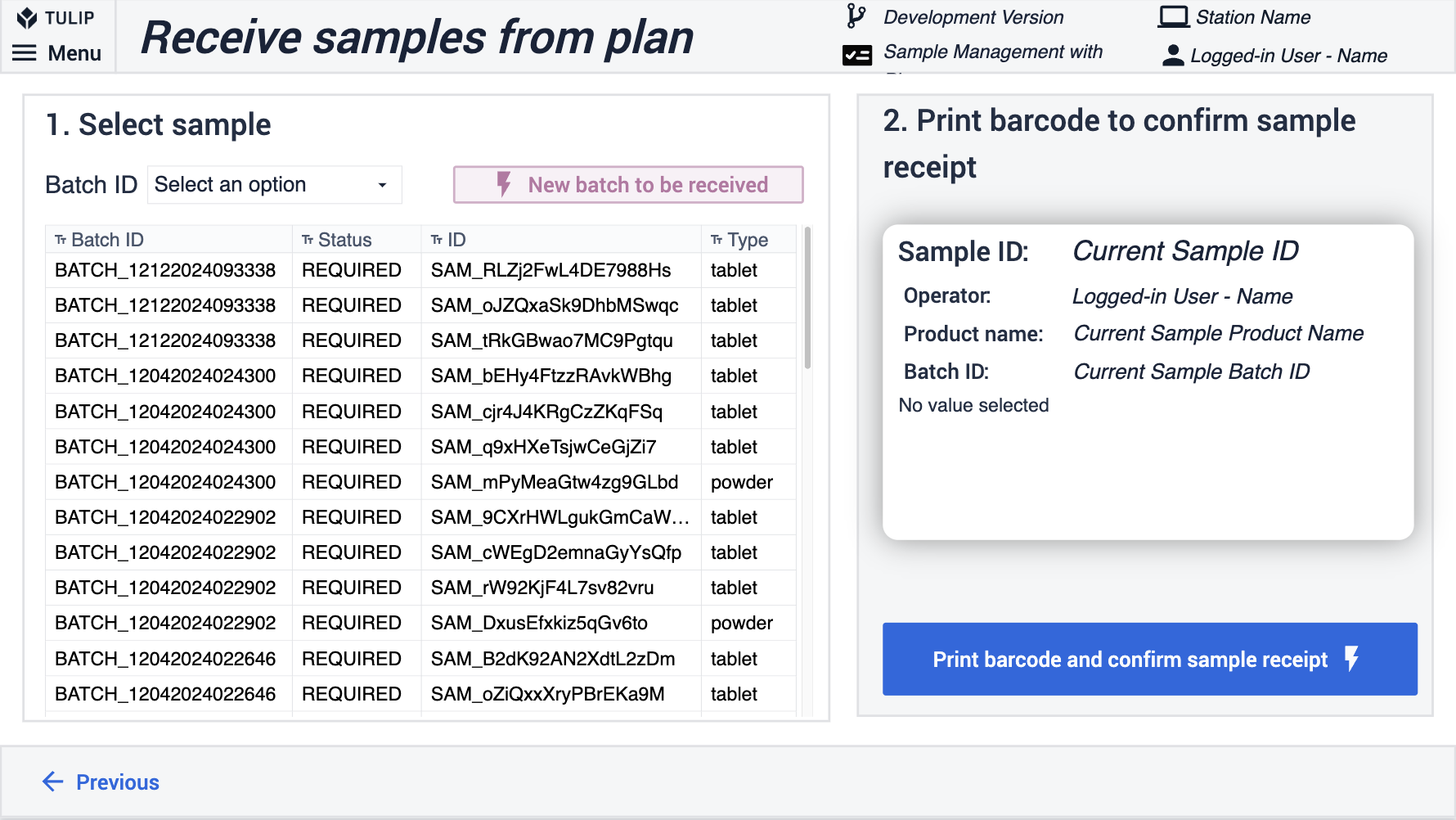
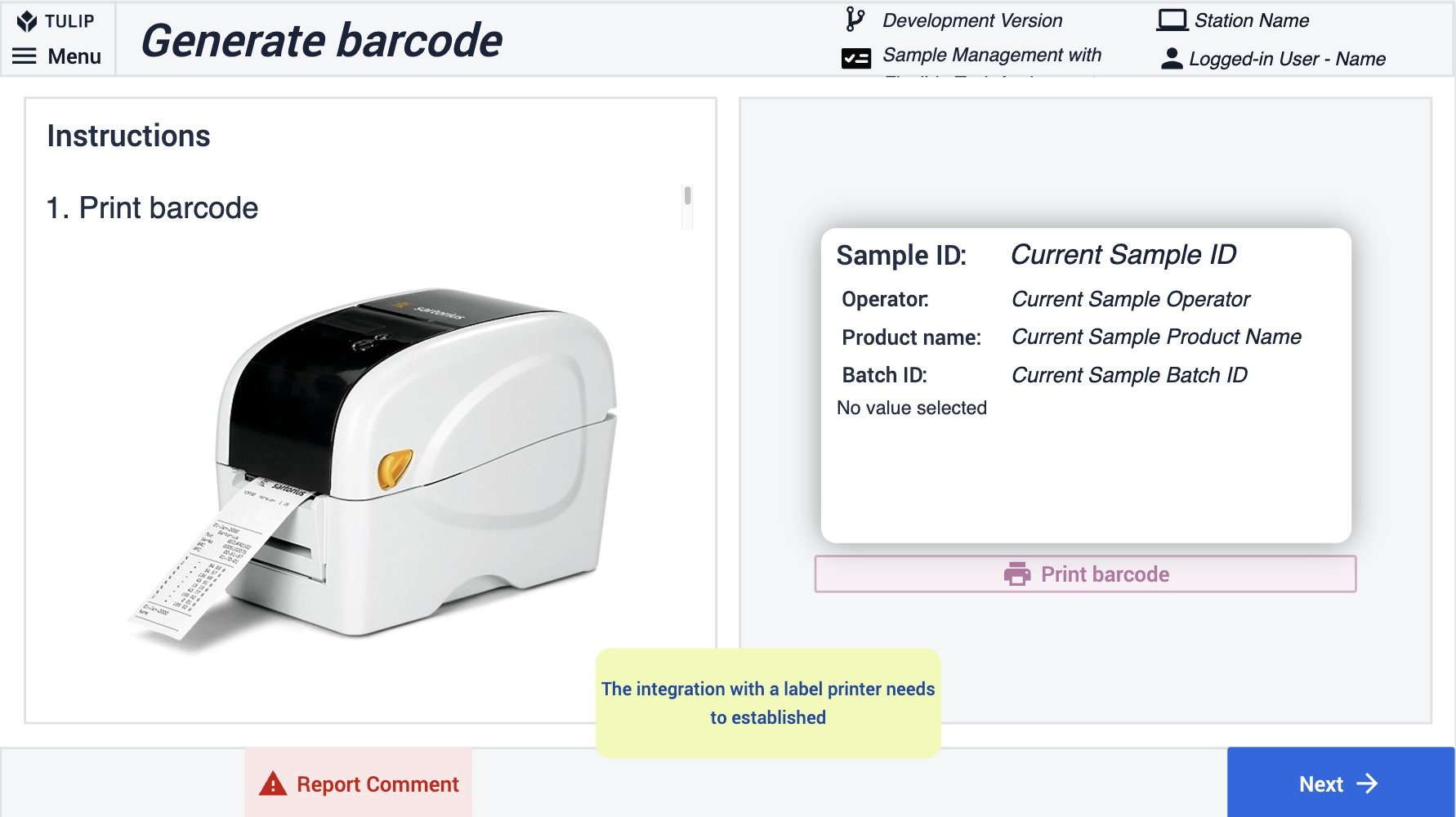
- Scannez l'emplacement de stockage de l'échantillon nouvellement reçu et stockez l'ID de l'emplacement dans la table Samples
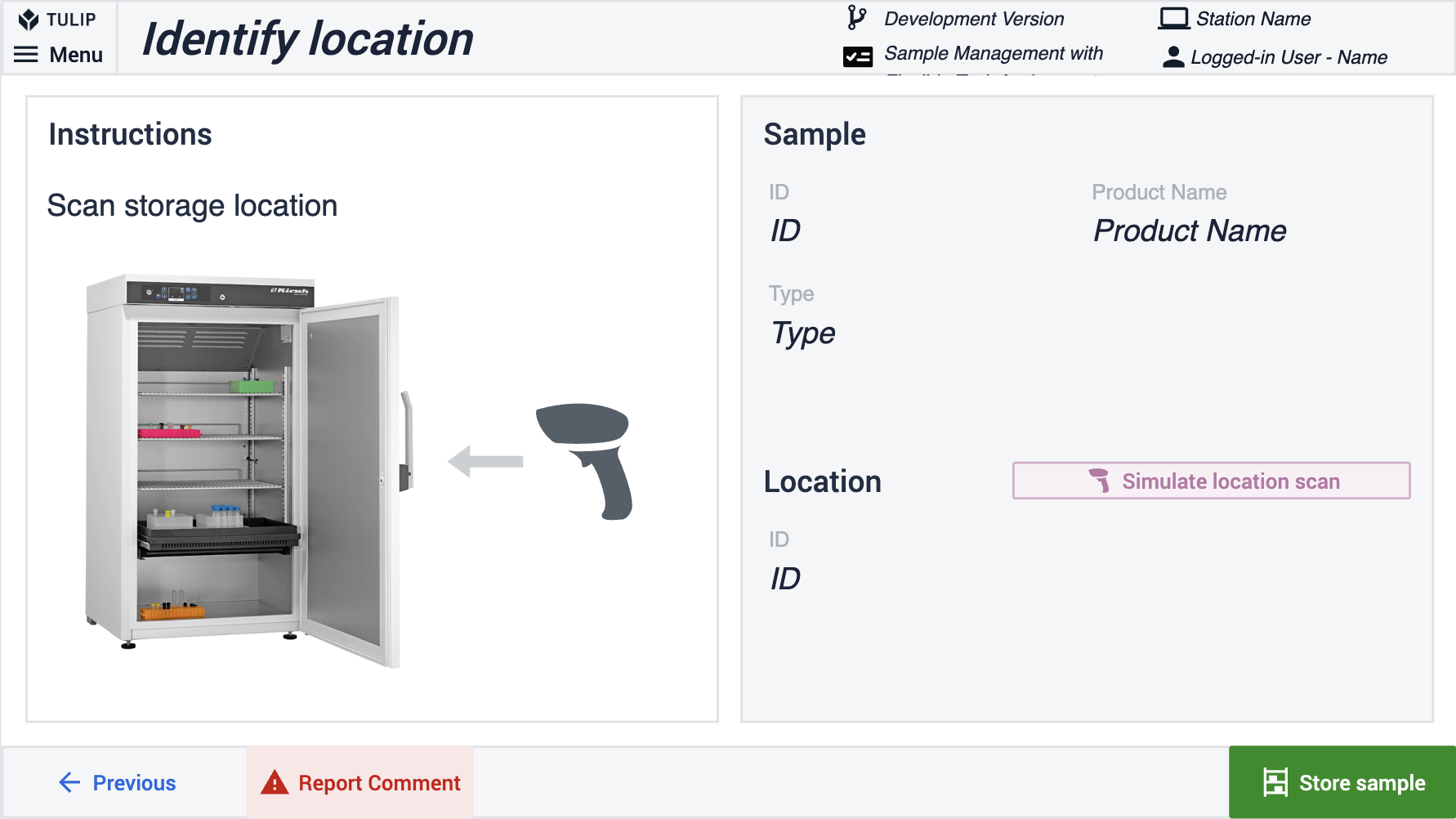
- Sélectionnez une à une les procédures dans le widget de sélection unique et ajoutez-les à l'échantillon. Lors de l'ajout d'une procédure, un enregistrement est créé dans le tableau Tâches avec le nom de la procédure et l'ID de l'échantillon stocké en tant que référence cible. Les procédures ajoutées peuvent être visualisées dans le widget tableau interactif. Lorsque toutes les procédures requises sont ajoutées, le processus de réception des échantillons peut être terminé et l'utilisateur retourne à l'écran principal.
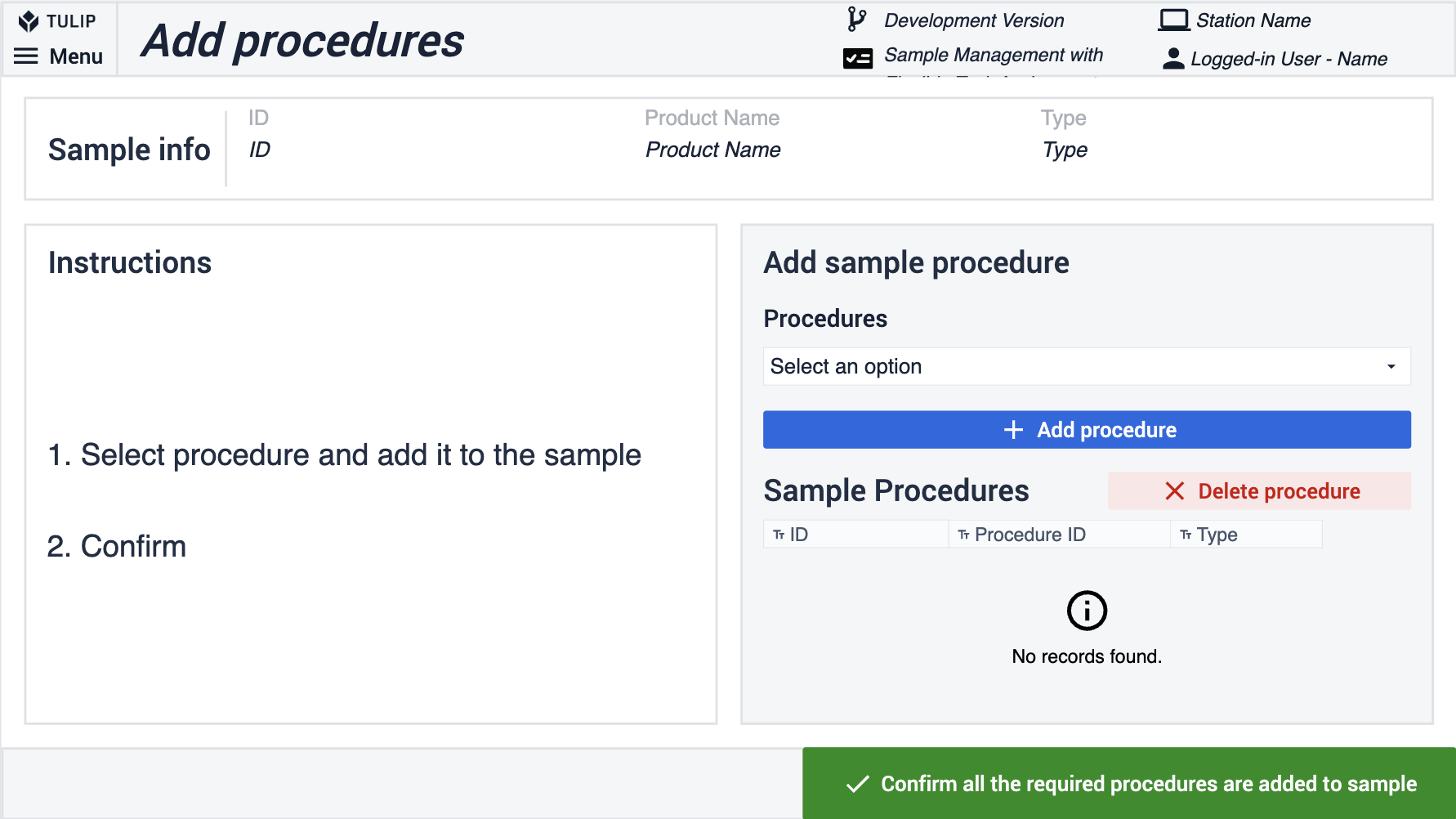
Explication détaillée de l'option B : utilisation d'un plan d'échantillonnage
- L'information selon laquelle un lot d'un certain produit, d'un certain type de production et d'un certain numéro de lot est en cours de production doit déclencher la première automatisation : "Créer les échantillons requis pour un lot complet". Supposons que cette application et l'automatisation soient téléchargées à partir de la bibliothèque. Dans ce cas, le bouton rose de simulation mettra à jour l'enregistrement dans la table Automations Starter avec l'ID '001', en définissant spécifiquement la valeur du champ Exécuter sur 'Oui' et en déclenchant donc l'automatisation. Par la suite, l'automatisation va extraire tous les échantillons du plan d'échantillonnage du produit 'SolidX' et du type de production 'Normal' vers la table Echantillons et leur donner un statut 'REQUIRED'. Pour les plans multiples, dupliquez l'automatisation et modifiez les paramètres en fonction de votre propre nom de produit et de votre propre type de production. Pour plus de détails sur le fonctionnement de l'automatisation, voir le diagramme "Créer les échantillons requis pour un lot complet du produit 'SolidX' et du type de production 'Normal'" ci-dessous.
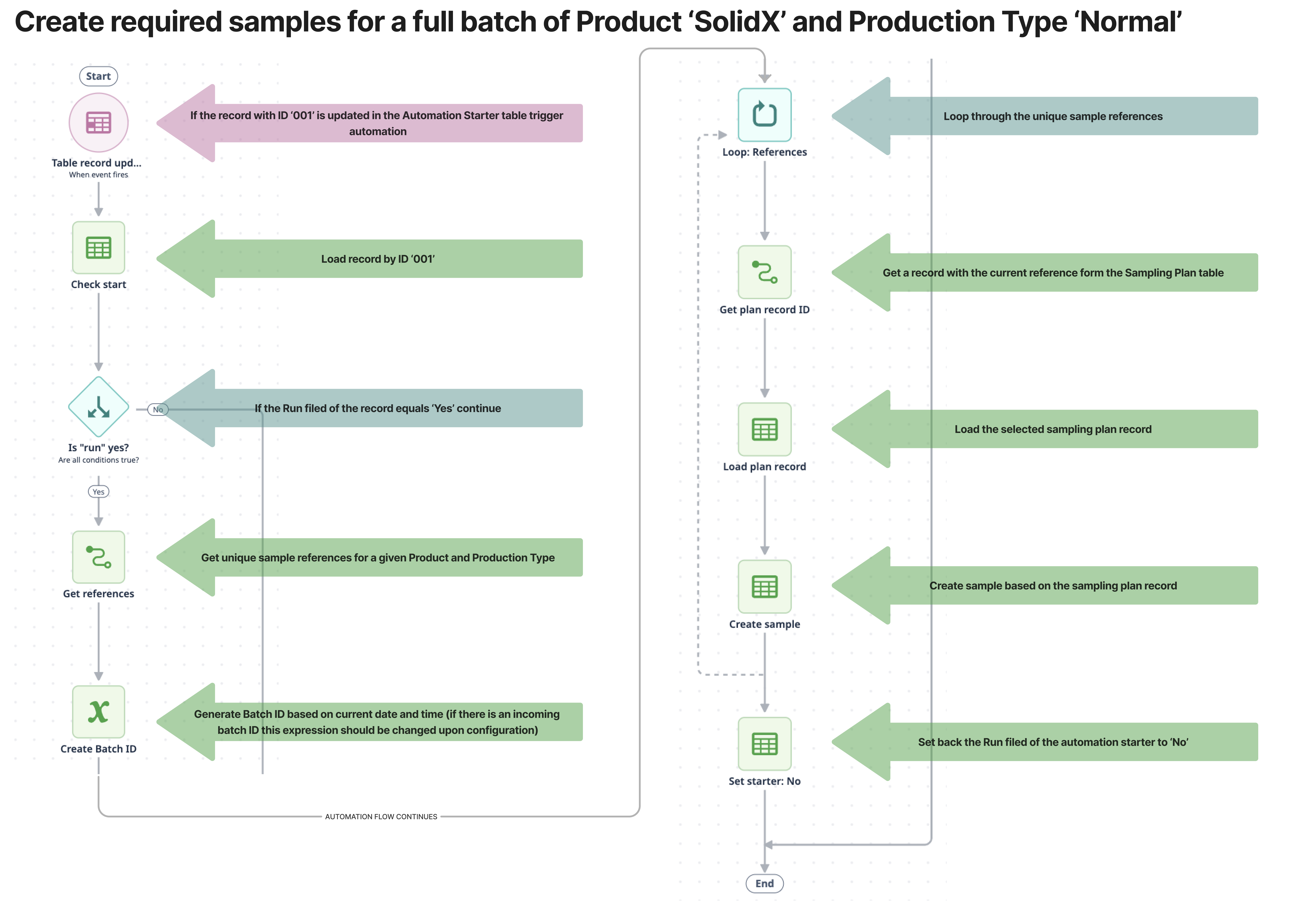
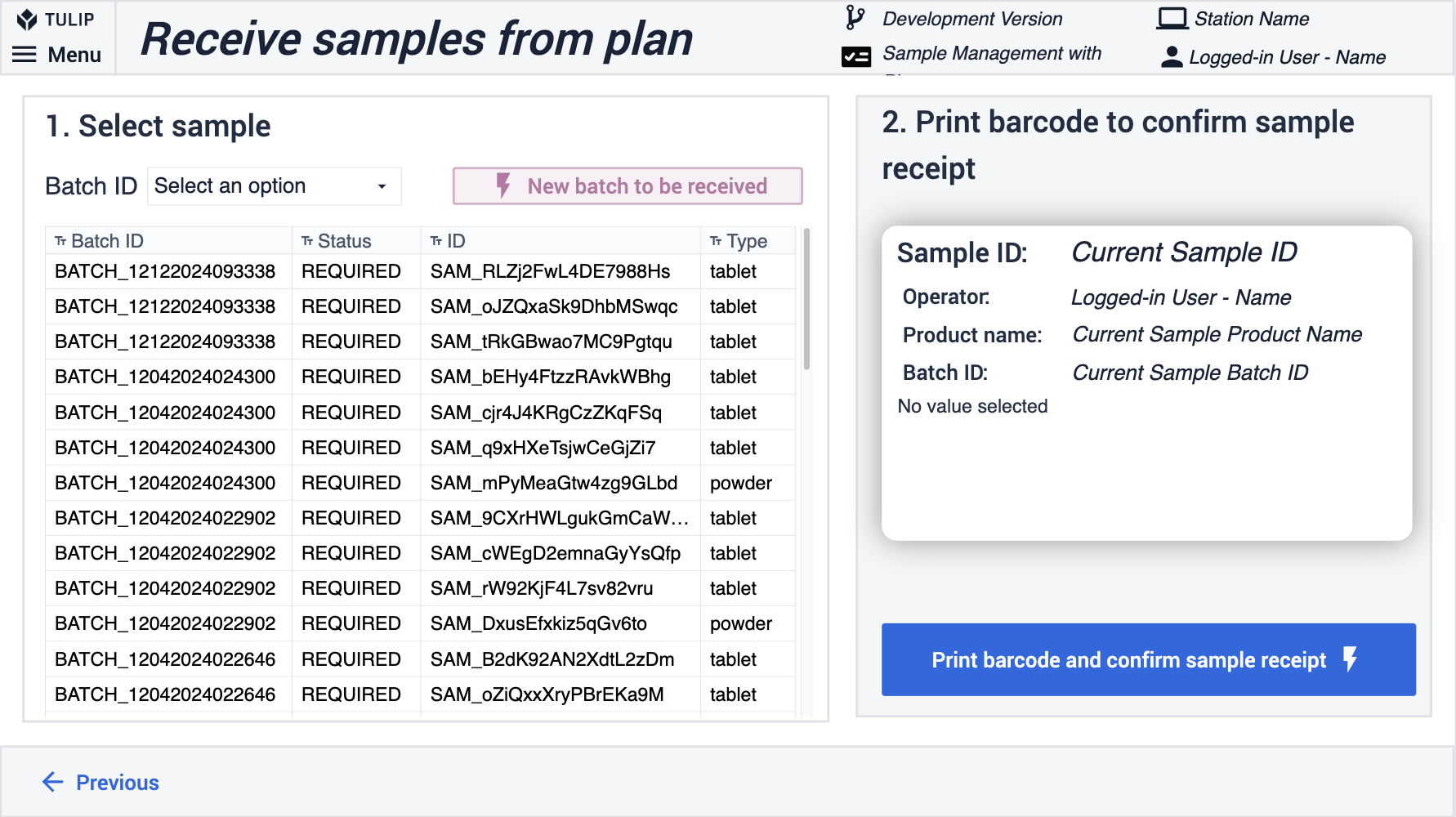
- Lors de la deuxième étape de la réception des échantillons, l'utilisateur doit sélectionner un échantillon requis et imprimer une étiquette pour l'identifier ultérieurement. En imprimant l'étiquette, le statut de l'échantillon devient "RECEIVED", ce qui déclenche l'automatisation suivante : "Pull sample procedures from Sampling Plan to Tasks". Cette automatisation prend le plan d'échantillonnage comme référence, recherche le type d'échantillon donné et extrait toutes les procédures d'échantillonnage requises du plan d'échantillonnage et les procédures d'échantillonnage en attente dans le tableau Tâches. Pour plus de détails sur le fonctionnement de l'automatisation, voir le diagramme "Tirer les procédures d'échantillonnage du plan d'échantillonnage vers les tâches" ci-dessous.
Tirer les procédures d'échantillonnage du plan d'échantillonnage vers les tâches Automatisation
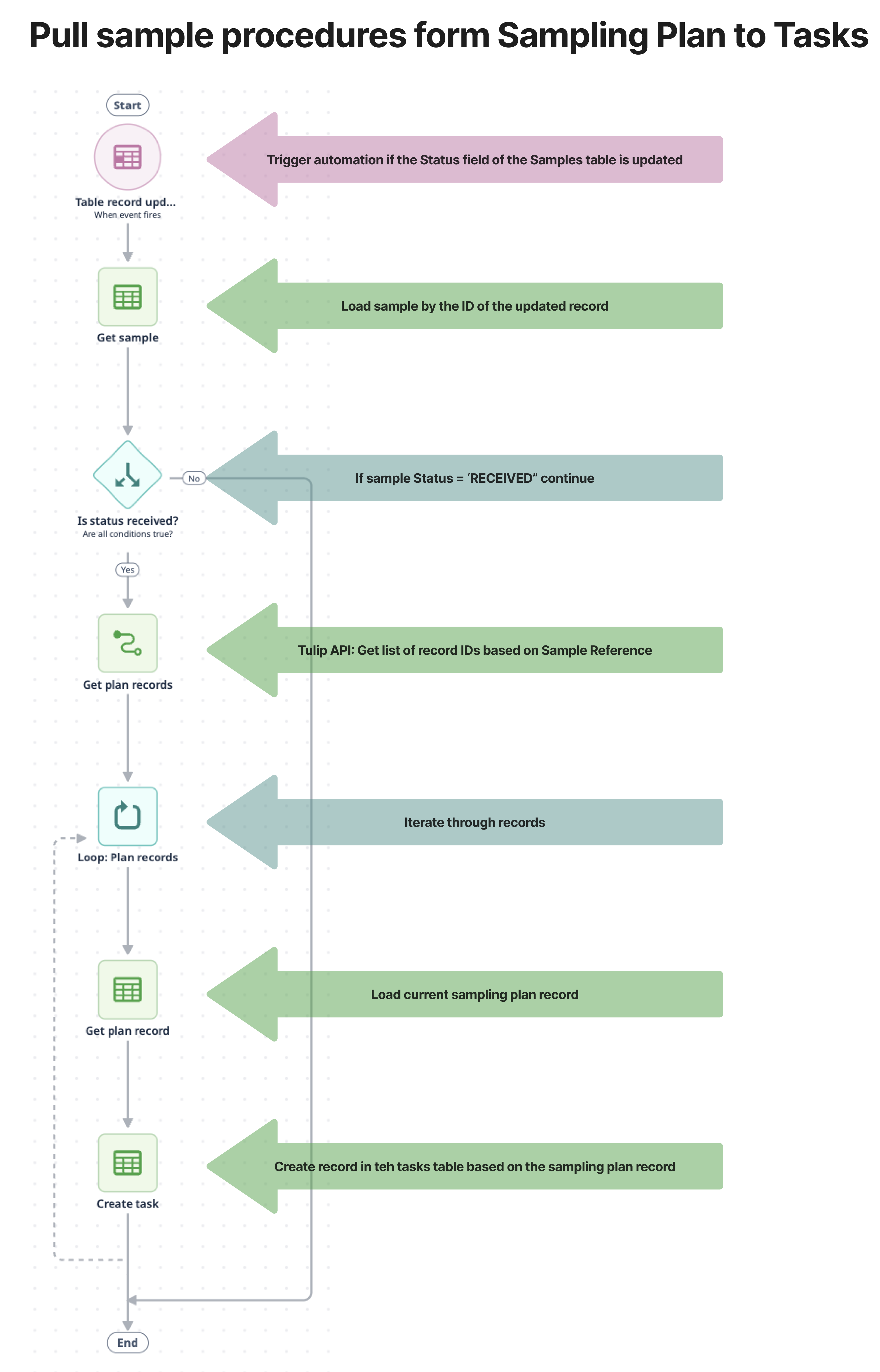
- Si vous téléchargez l'application Gestion des échantillons avec plans depuis la bibliothèque et l'automatisation requise, l'étape "Tirer les procédures d'échantillonnage du plan d'échantillonnage vers les tâches" montre comment la table des tâches est remplie. Cette étape peut être supprimée si l'affichage de la liste des tâches n'est pas la préoccupation de l'utilisateur de l'application.
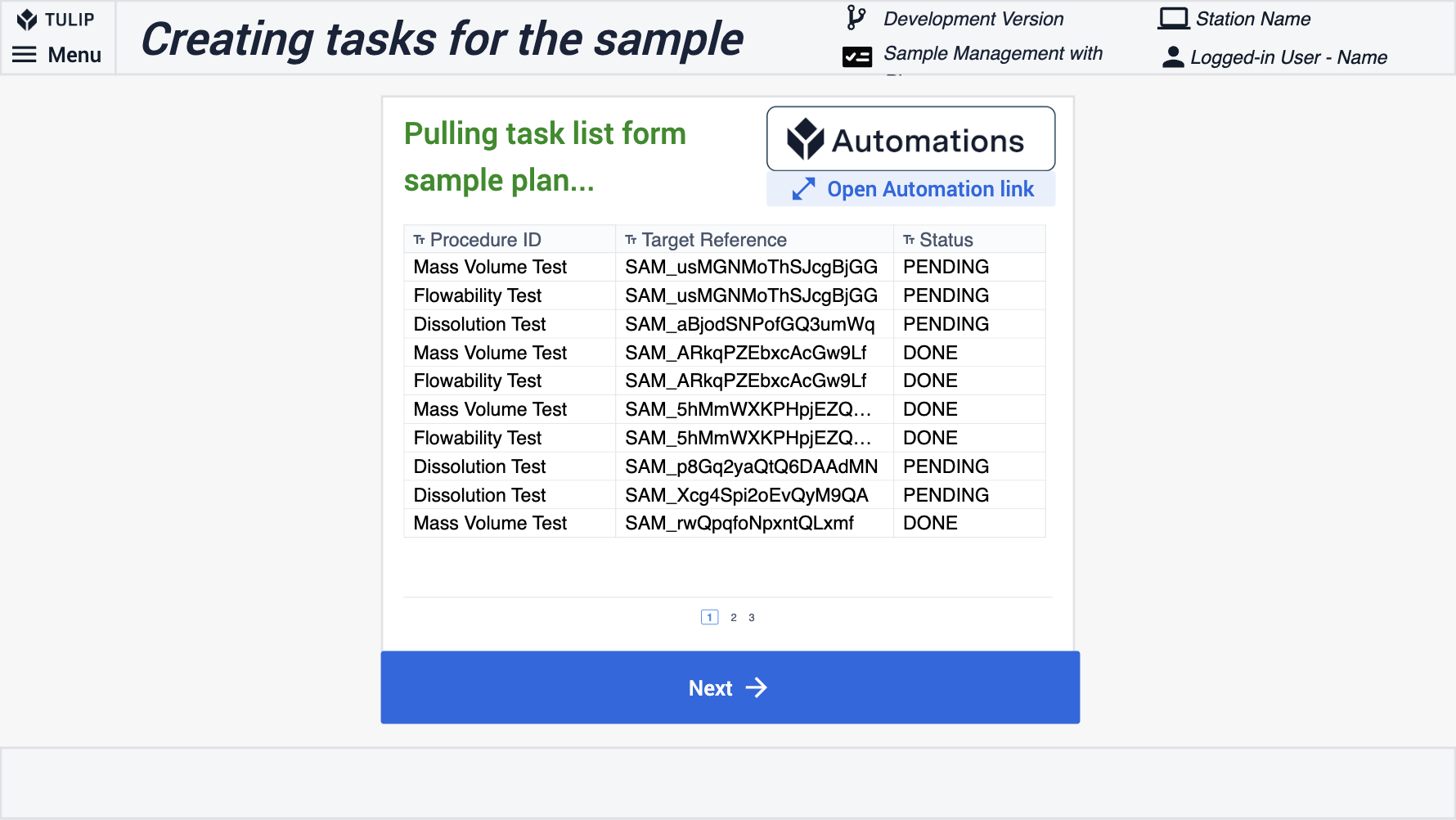
- La dernière étape de ce flux de réception d'échantillons consiste à scanner l'emplacement de stockage de l'échantillon nouvellement reçu et à stocker l'ID de l'emplacement dans la table Samples
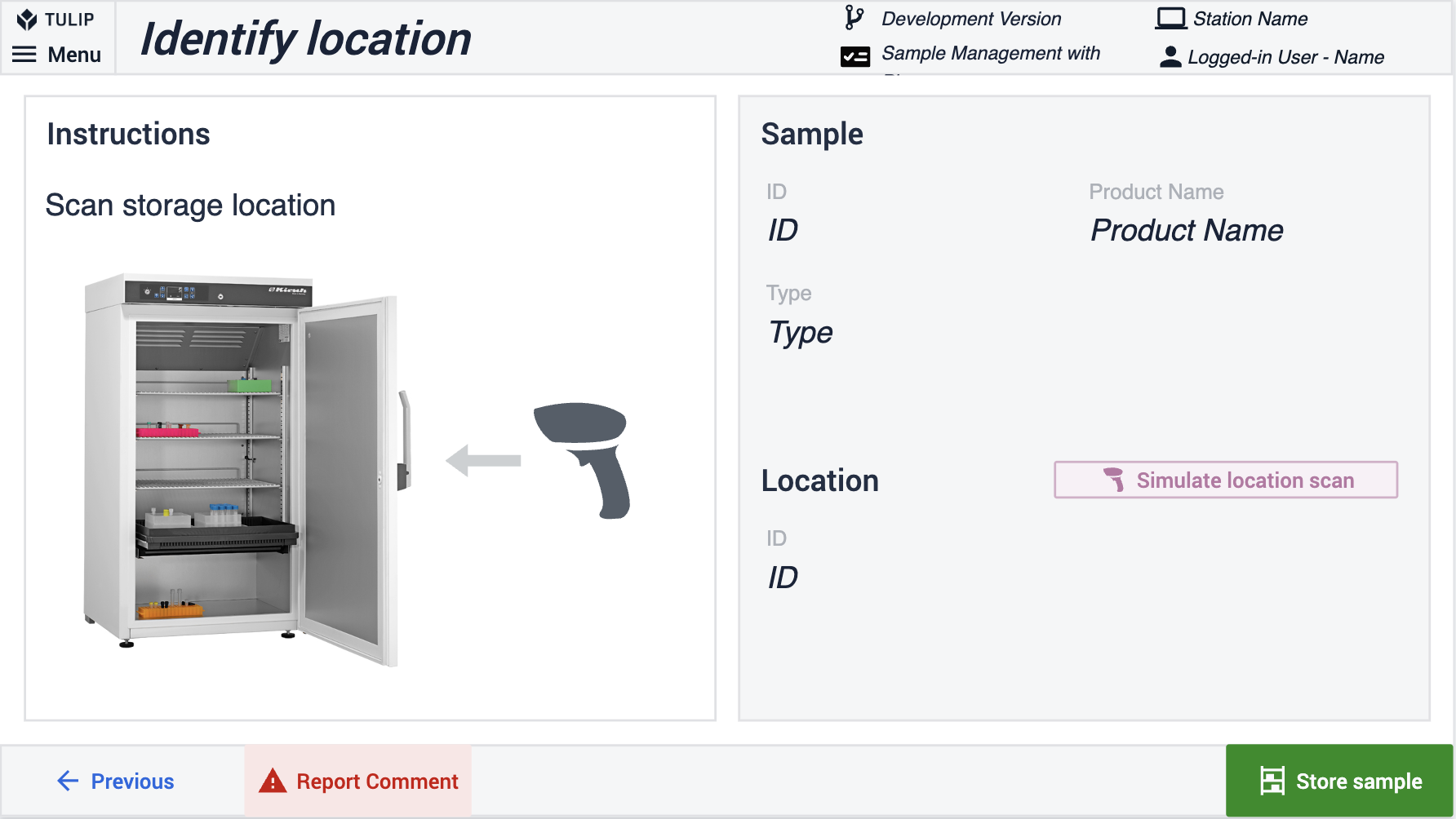 {height="" width="400"}.
{height="" width="400"}.
